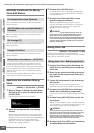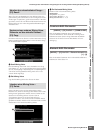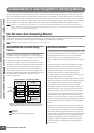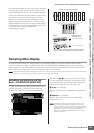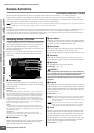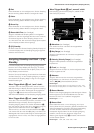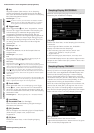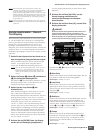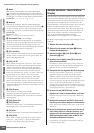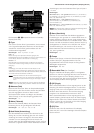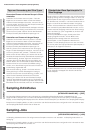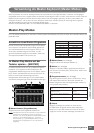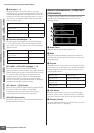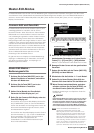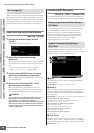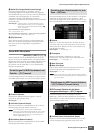Audioaufnahme in einem Song/Pattern (Sampling-Modus)
Bedienungsanleitung MOTIF XS
248
Voice-Modus Song-Modus Pattern-Modus Mixing-Modus Master-Modus Utility-Modus File-Modus
Performance-
Modus
Sampling-
Modus 1
Sampling-
Modus 2
Referenzteil
) Meter
Bestimmt das Taktmaß (Meter) der Sample-Wiedergabe.
Durch Einstellen des Taktmaßes ändert sich der Endpunkt
(
8
) so, dass die Länge zwischen Start- und Endpunkt mit den
Einstellungen von Tempo und Takt (Measure) übereinstimmt.
Einstellungen: 1/16 – 16/16, 1/8 – 16/8, 1/4 – 8/4
! Measure
Bestimmt die Anzahl der Takte der Sample-Wiedergabe.
Durch Einstellen der Taktanzahl ändert sich der Endpunkt (
8
)
so, dass die Länge zwischen Start- und Endpunkt mit den
Einstellungen von Tempo und Taktmaß (Meter) übereinstimmt.
Einstellungen:
Measure: 000 – 032
Beat: 00 – 15 (variiert je nach Einstellung bei Meter.)
@ Recordable Time (nur Anzeige)
Zeigt die verbleibende Sampling-Dauer im verfügbaren
Speicher an. Die hier angezeigte Zeit wird unter Annahme
eines Mono-Signals mit einer Sampling-Frequenz von
44,1 kHz berechnet. Der momentan belegte Speicherplatz
wird im Display als blaue Linie angezeigt.
# [SF1] Audition
Durch Festhalten dieser Taste können Sie das ausgewählte
Sample anhören. Dadurch können Sie genau hören, wie
das Sample abgespielt wird.
$ [SF2] LP=ST
Wenn die Menüanzeige hier auf „LP=ST“, steht, haben
Start (Startpunkt) und Loop (Loop-Startpunkt) dieselbe
Adresse. Das bedeutet, dass sich beide gleichzeitig
ändern, auch wenn nur einer der Punkte geändert wird.
Wenn Sie in diesem Zustand die Taste [SF2] drücken,
ändert sich das Menü von „LP=ST“ zu „LP≠ST“. Wenn die
Menüanzeige hier auf „LP≠ST“, steht, können Start
(Startpunkt) und Loop (Loop-Startpunkt) unabhängig
voneinander geändert werden. Wenn Sie in diesem
Zustand die Taste [SF2] drücken, wird der Adresswert von
Start nach Loop kopiert, so dass beide Punkte denselben
Adresswert haben. Auch die Menüanzeige ändert sich von
„LP≠ST“ zu „LP=ST“.
% [SF3] Display
Durch Drücken der [SF3]-Taste wird die
Vergrößerungsstufe so eingestellt, dass die gesamte
Waveform einschließlich Start- und Endpunkt im Display
angezeigt wird.
^ [SF4] Zoom Out
& [SF5] Zoom In
Drücken Sie diese Tasten, um die Wellenformdarstellung
des Samples hinein- oder hinauszuzoomen.
* [F6] Slice
Mit dieser Taste rufen Sie das Record-Slice-Display auf.
( [SF6] NUM
Wenn „NUM“ im Reiter angezeigt wird, können Sie die
Tasten [F1] – [F6] und [SF1] – [SF5] als Zifferntasten
benutzen, wenn Sie die Taste [SF6] drücken.
Sample zerteilen – Record-Slice-
Display
Wenn Recording Type (Seite 244) auf „slice+seq“ gestellt ist,
können Sie dieses Display mit der Slice-Taste [F6] im Record-
Slice-Display aufrufen. Von diesem Display aus können Sie
das aufgenommene Sample anhand des Rhythmus’ des
Original-Samples in mehrere Slices zerteilen. Durch die Slice-
Funktion wird das aufgezeichnete Sample zunächst in
„Slices“ („Abschnitte“) geteilt, die später als Sample Voice
gespeichert werden. Diese werden aufeinander folgenden
Noten auf der Tastatur zugewiesen. Diese Noten werden
dann für die Wiedergabe automatisch als MIDI-
Sequenzdaten (in der angegebenen Spur) angeordnet.
Die Bedienungsvorgänge im Record-Slice-Display sind die
folgenden.
1 Wählen Sie einen Slice Type (6).
2 Stellen Sie die Anzahl der Takte (7) für die
Sample-Wiedergabe ein.
3 Stellen Sie Meter (8), Sub Divide (9) und
Sensitivity ()) ein.
4 Drücken Sie die Apply-Taste [SF4], um den
Slice-Job auszuführen.
Die Farbe von Apply wechselt von Grün zu Grau. Zu
diesem Zeitpunkt wurde das Sample vorübergehend
geändert und noch nicht in den Daten fixiert.
5
Überprüfen Sie das Ergebnis des Slice-Vorgangs.
Drücken Sie die Audition-Taste [SF1], um sich das
geänderte Sample anzuhören. Wenn Sie mit dem
Ergebnis zufrieden sind, fahren Sie fort bei Schritt 6.
Wenn Sie nicht zufrieden sind und es nochmals
versuchen möchten, drücken Sie die Apply-Taste [SF4]
erneut, um den Slice-Job abzubrechen und das
Sample in den Originalzustand zu versetzen. Die Farbe
von Apply wechselt zu Grün. Führen Sie in diesem Fall
den Vorgang ab Schritt 1 nochmals aus.
6
Drücken Sie die [ENTER]-Taste, um das
Ergebnis des Jobs als Sample-Daten zu fixieren.
Daraufhin kehrt das Instrument zum Setup-Bildschirm
zurück.
7
Drücken Sie mehrmals die [EXIT]-Taste, um in
den Song- oder Pattern-Modus zurückzukehren.
Hören Sie sich die aufgenommene Spur mit dem Slice-
Sample an.
8
Bevor Sie ausschalten, speichern Sie die Song-
oder Pattern-Daten im internen Speicher, und
speichern Sie die erzeugte Waveform auf einem
USB-Speichergerät oder einem im MOTIF XS-
Netzwerk befindlichen Computer.
Informationen zum Speichern (Store/Save) finden Sie
auf Seiten 186 und 278.